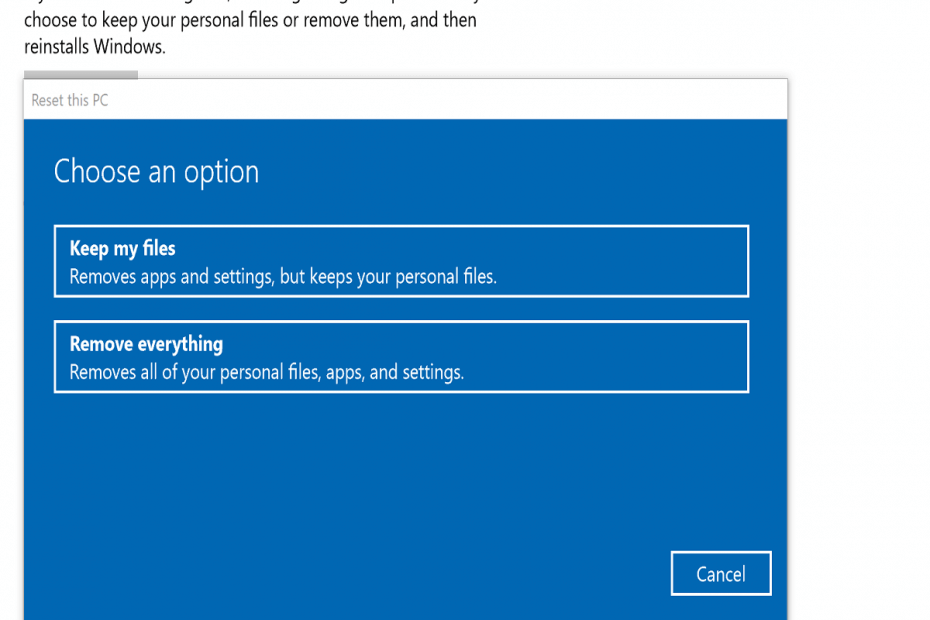
Ce logiciel maintiendra vos pilotes opérationnels, vous protégeant ainsi des erreurs informatiques courantes et des pannes matérielles. Vérifiez tous vos pilotes maintenant en 3 étapes faciles :
- Télécharger DriverFix (fichier de téléchargement vérifié).
- Cliquez sur Lancer l'analyse pour trouver tous les pilotes problématiques.
- Cliquez sur Mettre à jour les pilotes pour obtenir de nouvelles versions et éviter les dysfonctionnements du système.
- DriverFix a été téléchargé par 0 lecteurs ce mois-ci.
Microsoft vient de montrer aux utilisateurs un peu plus ce que la mise à jour 19H1 réserve pour Windows 10. Le stockage repensé est l'un des nouveaux ajouts notables. Il s'agit d'une modification Réinitialiser ce PC utilitaire pour les utilisateurs à essayer.
Réinitialiser ce PC est quelque chose avec lequel les utilisateurs peuvent restaurer Windows 10 à ses paramètres par défaut. L'utilité réinstalle le système d'exploitation et
désinstalle la plupart des applications (sauf ceux qui sont venus pré-installés). Ainsi, Réinitialiser ce PC peut être utile pour dépanner Windows.En outre, il offre aux utilisateurs un moyen rapide d'effacer des données lorsqu'ils abandonnent un ordinateur de bureau ou un ordinateur portable obsolète.
Microsoft a apporté quelques modifications pour réinitialiser ce PC. L'utilitaire a subi quelques modifications relativement légères de l'interface utilisateur. Cependant, l'utilitaire est toujours un assistant. C'est ainsi Windows Insider utilisateurs pouvez réinitialiser Win 10 avec la nouvelle fonctionnalité Réinitialiser ce PC. Cette fonctionnalité sera disponible pour tous les utilisateurs de Windows 10 plus tard cette année.
- Tout d'abord, cliquez sur le Tapez ici pour rechercher Bouton Cortana pour ouvrir le champ de recherche de l'application.
- Cliquez ensuite sur Réinitialiser ce PC pour ouvrir la fenêtre ci-dessous.
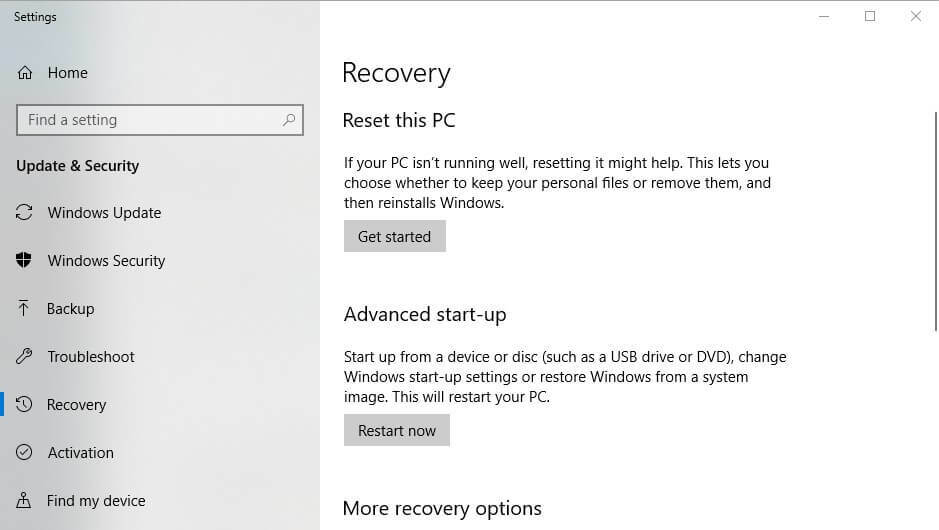
- Cliquez sur Commencer pour ouvrir la fenêtre Réinitialiser ce PC.
- Au début, Réinitialiser ce PC semble à peu près le même qu'avant, car les utilisateurs peuvent sélectionner soit Garder mes fichiers ou alors Supprimer tout. Les utilisateurs qui ont besoin de conserver leurs fichiers doivent sélectionner l'option Conserver mes fichiers.
- Cependant, Réinitialiser ce PC n'est pas tout à fait le même une fois que les utilisateurs ont sélectionné l'une des deux premières options. Les utilisateurs peuvent désormais cliquer Modifier les paramètres pour ouvrir des options supplémentaires.
- Par la suite, les utilisateurs peuvent basculer Effacement des données et Lecteurs de données paramètres activés ou désactivés. Les utilisateurs peuvent basculer Effacement des données pour effacer les fichiers et nettoyer le lecteur.
- Les utilisateurs peuvent également choisir de supprimer les données d'un seul lecteur ou d'effacer les fichiers de toutes leurs partitions. Basculer Lecteurs de données sur pour effacer les fichiers de toutes les partitions du lecteur.
- appuie sur le Confirmer bouton.
- Cliquez sur Suivant > Réinitialiser pour réinitialiser Windows 10. Par la suite, Windows se réinitialisera, ce qui peut prendre plusieurs heures.
Donc, réinitialiser ce PC est maintenant un peu plus flexible qu'auparavant, car les utilisateurs peuvent activer/désactiver quelques options. le Lecteurs de données L'option est également un nouveau paramètre que les utilisateurs ne peuvent pas sélectionner dans les versions actuelles de Windows 10.
Ce paramètre supplémentaire sera utile pour les utilisateurs qui ont partitionné leurs disques durs. L'utilitaire Réinitialiser ce PC remanié sera inclus dans Windows 10 version 1903 lors du déploiement de la mise à jour 19H1 au printemps 2019.
ARTICLES CONNEXES À CONSULTER:
- Comment: réinitialiser les paramètres d'usine de Windows 10
- Correctif complet: un problème est survenu lors de la réinitialisation de votre PC
- Comment réinitialiser l'emplacement des fichiers Internet temporaires par défaut


